Efnisyfirlit
Að verða uppiskroppa með vinnsluminni getur það hæglega á Mac-tölvunni þinni og valdið alls kyns vandamálum. Að draga úr hrútanotkun þinni er áhrifarík leið til að flýta fyrir Mac þinn og vera afkastameiri. En hvernig losar maður um hrút og minnkar minnisnotkun?
Ég heiti Tyler og er tölvutæknir með yfir 10 ára reynslu. Ég hef séð og lagað næstum öll tölvuvandamál undir sólinni. Ég elska sérstaklega að vinna á Mac-tölvum og kenna eigendum þeirra hvernig þeir fá sem mest út úr tölvum sínum.
Í þessari færslu mun ég útskýra hvernig vinnsluminni er notað á Mac-tölvunni þinni og hvernig á að draga úr minnisnotkun til að hraðari frammistaða. Við munum fara yfir nokkrar mismunandi aðferðir, allt frá einföldum til flóknum.
Við skulum komast að því.
Helstu atriði
- Macinn þinn mun keyra mjög hægt ef þú notaðu of mikið minni, svo þú ættir að nota þessar aðferðir oft til að hreinsa upp vinnsluminni.
- Þú getur notað virkniskjáinn til að athuga fljótt hvað er að taka upp vinnsluminni á Mac þinn. Sjá Aðferð 4 hér að neðan til að fá frekari upplýsingar.
- Oftast mun það að endurræsa Mac þinn eða loka ónotuðum forritum hjálpa til við að draga úr minnisnotkun.
- Ef þú ert nýr í Mac eða vilt spara tíma geturðu notað CleanMyMac X til að losa um vinnsluminni á fljótlegan hátt og bæta afköst Mac-tölvunnar.
- Fyrir lengra komna notendur geturðu líka losað um minni með Terminal (sjá Aðferð 6 ).
Aðferð 1: Endurræstu Mac
Auðveldasta leiðin til að losa um vinnsluminni á Mac þinner einfaldlega að endurræsa tölvuna . Þetta mun hreinsa út og skyndiminni og öll forrit í minni. Tölvan þín ætti að ganga aðeins betur eftir endurræsingu. Að endurræsa Mac þinn er líka einfaldasta lausnin til að draga úr hrútanotkun þinni.
Til að gera þetta skaltu einfaldlega finna Apple táknið í efra vinstra horninu á skjánum þínum og velja endurræsa .
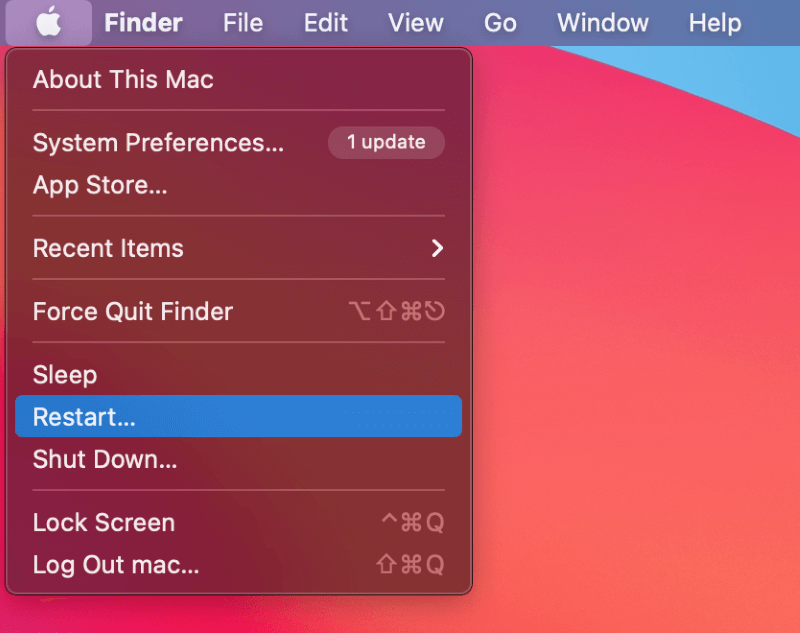
Stundum að endurræsa Mac þinn er bara ekki nóg. Ef Mac þinn keyrir enn hægt eftir endurræsingu, hér eru nokkur atriði í viðbót sem þú getur gert.
Aðferð 2: Uppfærðu Mac þinn til að laga minnisvandamál
Stundum tengjast minnisvandamálum á Mac tölvum. til hugbúnaðarvandamála með macOS. Í þessum aðstæðum geturðu oft uppfært kerfið þitt og lagað vandamálið. Jafnvel þótt það lagar ekki beint vandamálið, þá er alltaf góð hugmynd að halda Mac þinn uppfærðum.
Til að uppfæra Macinn þinn skaltu einfaldlega finna Apple táknið efst til vinstri á skjáinn og veldu System Preferences . Þegar kjörstillingarglugginn opnast, smelltu bara á hugbúnaðaruppfærslutáknið og leitaðu að uppfærslum.

Aðferð 3: Lokaðu ónotuðum forritum
Vissir þú að forrit getur enn tekið upp vinnsluminni jafnvel þó þú sért ekki að nota það? Ein leið til að sjá hvaða forrit eru opin er að sveima yfir bryggjuna þína og horfa á hvaða forrit sem eru með hvítan hring undir þeim, eins og þetta:

Eins og við sjáum gefa opnu forritin vísbending um að þeireru enn að taka upp vinnsluminni. Til að loka þessum öppum skaltu einfaldlega halda stýringartakkanum inni á meðan þú smellir á tákn appsins. Veldu síðan Hætta.
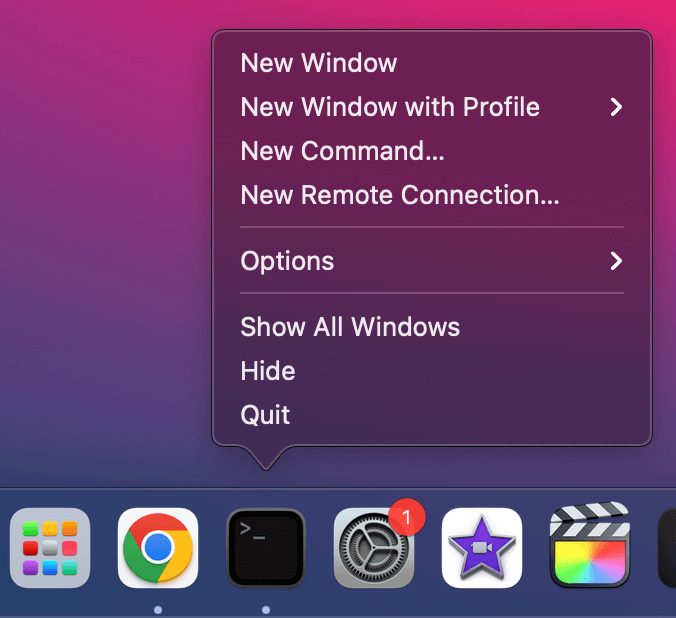
Aðferð 4: Notkun virkniskjás
Aðvirknivökturinn er gagnlegt tól til að athuga hversu mikið kerfi auðlindir eru í notkun. Þú getur skoðað minnisnotkun, örgjörvanotkun og fleira með því að nota Activity Monitor.
Til að finna athafnavaktina skaltu einfaldlega opna sviðsljósið með því að ýta á Command + bil og slá inn "virknivakt."
Þú getur líka fundið athafnavaktina undir
1>Utilities hluta ræsiborðsins. Þegar virkniskjárinn er opinn geturðu skoðað öll forrit sem nota hrút undir flipanum Minni .
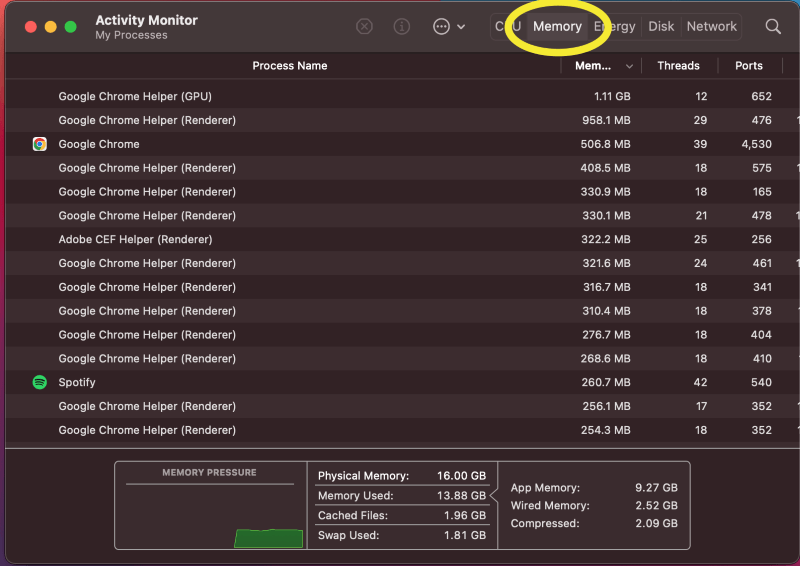
Eins og við sjáum notar þessi tölva nánast allt tiltækt vinnsluminni. ! Til að losa um minni getum við lokað þessum forritum. Ef forrit svarar ekki geturðu þvingað til að hætta því með því að smella á „X“ eins og svo:

Þegar þú smellir á „X“ verðurðu beðinn um til að staðfesta hvort þú viljir virkilega loka forritinu.
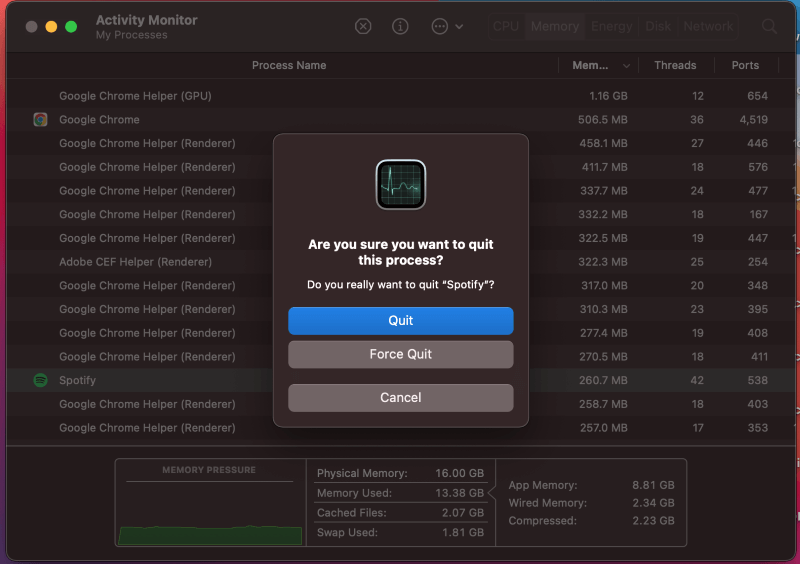
Þú færð möguleika á að hætta, þvinga til að hætta eða hætta við. Að velja Hætta gengur bara vel ef forritið virkar eðlilega. Hins vegar, ef forritið er frosið eða svarar ekki, geturðu Þvingað hætta.
Eftir að þú lokar forritinu mun það ekki lengur taka upp tiltæk úrræði. Haltu áfram að fara niður á listannog stöðva öll erfið forrit.
Aðferð 5: Notkun forrits
Þú getur líka losað um vinnsluminni á Mac þinn með því að nota sérhannað forrit. Þó að það séu mörg Mac-hreinsiforrit sem segjast hjálpa Mac-tölvunni þinni, er eitt sérstaklega gott CleanMyMac X . Þetta app gerir það einfalt að fylgjast með minnisnotkun þinni.
CleanMyMac er sérstaklega gagnlegt fyrir byrjendur þar sem það er mjög auðvelt í notkun. Forritið mun jafnvel gefa þér viðvaranir eins og þessar þegar það er lítið af vinnsluminni í Mac þinn.
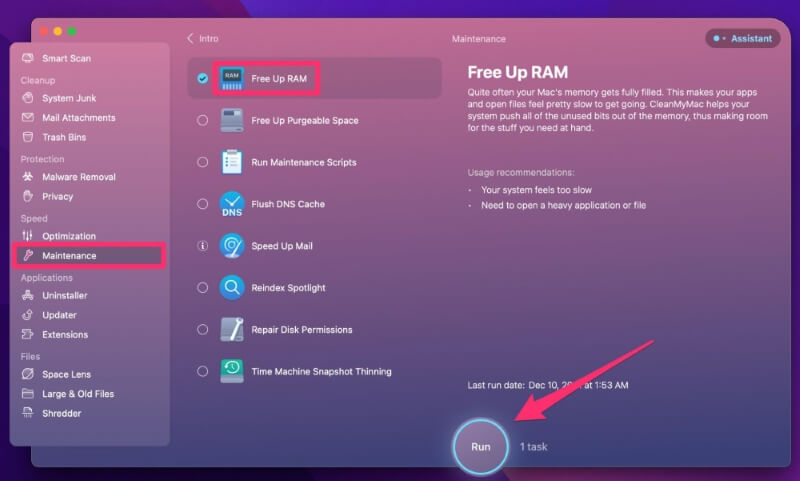
Settu upp og keyrðu forritið á Mac þinn, undir Hraði > Viðhald , veldu Free Up RAM valkostinn og ýttu síðan á Run hnappinn, þú getur fljótt hreinsað minni á Mac þínum.
Athugið: CleanMyMac X er ekki ókeypis hugbúnaður. Þó að sumir eiginleikar appsins séu ókeypis, geturðu fengið fullkomnari eiginleika með því að uppfæra í heildarútgáfuna. Lestu alla umfjöllun okkar hér.
Aðferð 6: Notkun flugstöðvar (fyrir háþróaða notendur)
Ég get aðeins mælt með þessu fyrir lengra komna notendur þar sem flugstöðin getur verið svolítið ruglingsleg. Hins vegar, ef þú vilt losa um vinnsluminni með því að nota flugstöðina, er það frekar einfalt.
Fyrst skaltu finna útstöðina í Verkunarforritum eða með því að leita í „terminal“ með Spotlight.
Þegar flugstöðin er opin skaltu slá inn sudo purge , og ýttu á enter, eins og svo:
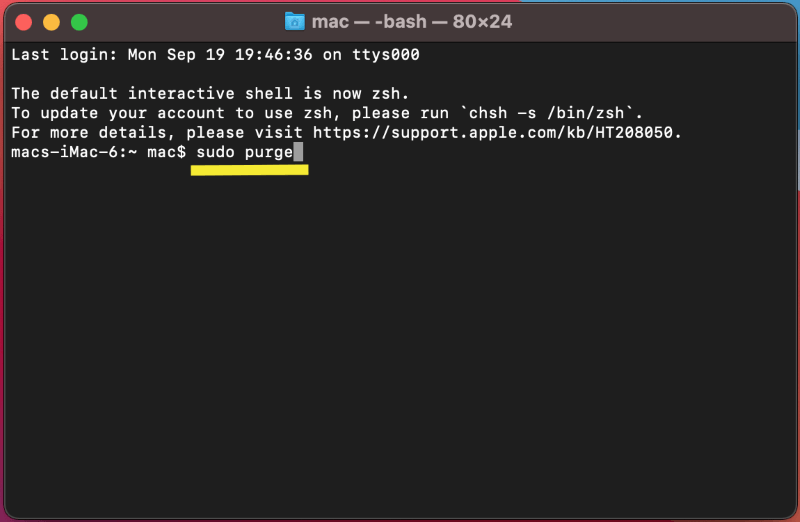
Útstöðin mun biðja þig um að slá inn lykilorð . Þegar þú hefur gert þetta, þáterminal mun hreinsa allt minni úr ónotuðum forritum.
Lokahugsanir
Þegar Macinn þinn byrjar að keyra hægt getur það verið mjög pirrandi. Hins vegar er oft bara um að ræða of mikið vinnsluminni sem er notað. Oftast er hægt að koma Mac þinn aftur á hraða með því að hreinsa upp ónotuð forrit.
Vonandi munu einhver þessara ráðlegginga og brellna koma þér að góðum notum næst þegar Macinn þinn byrjar að keyra hægt og þú þarft að losa um eitthvað af vinnsluminni.

